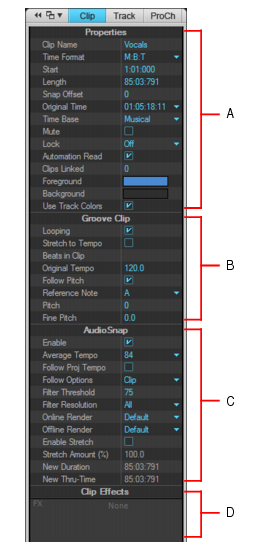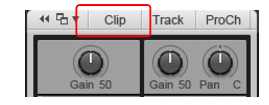SONAR LE Documentation is based on the full version of SONAR. Some screenshots, folder paths, features and other references may differ from your installation.Figure 266. L'Inspecteur de propriétés de clip affiche les paramètres des clips actuellement sélectionnés.A. Section Propriétés du clip B. Section Edition - Bouclage du clip groove C. Section AudioSnap D. Section Effets du clip

















.

.

.







































Tip - Searching Documentation
Tip: To search for a specific topic, type your search query in the Search Cakewalk.com field at the top right of this page.
When the search results appear, click which product's documentation you would like to search to filter the search results further.
Note - Using Offline Help
Note: If you prefer to always use offline Help, go to Edit > Preferences > File > Advanced in your Cakewalk software and select Always Use Offline Help.
If you are not connected to the internet, your Cakewalk software will default to showing offline help until an internet connection becomes available.